Восстановление поврежденных путей к файлам
Единственно правильным путем удаления видео- и аудиофайлов являет операция, проделан- ная вами в предыдущем разделе. Если вы удалите видеофайл при помощи программ Windows Explorer или Windows File Manager (Диспетчер файлов), система GV-System не будет знать о том, что вы это сделали, пока вы не запустите утилиту Repair DataBase Utility (Утилита восстанов- ления базы данных). Данная утилита поставляется вместе с инсталляционным пакетом Main System. Выполните следующие шаги для восстановления путей:
- Откройте меню Windows Start (Пуск), выберите Programs (Программы), наведите курсор на папку GV, а затем выберите утилиту Repair DataBase Utility. Для этой операции требуется действительные идентификатор и пароль.
- Когда появится диалоговое окно Select Camera for Repair Database (Выбор камер для восстановления базы данных), выберите нужные камеры для наладки путей к файлам.
- Щелкните OK, чтобы вывести на экран следующее диалоговое окно RepairDB.
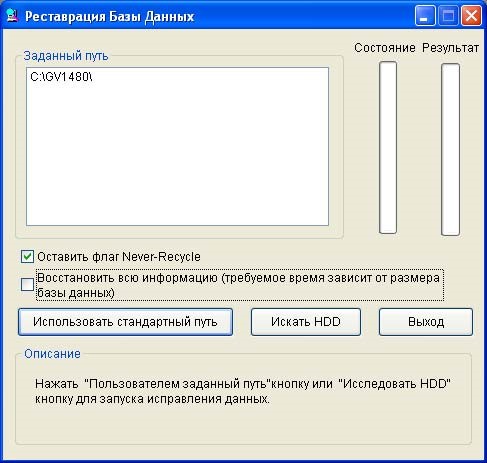
Рис. 5-8 - Щелкните мышью по кнопке Use Default Path (Использовать путь по умолчанию), чтобы начать восстановление путей с мест, определенных для сохранения файлов в приложении Main System. Подробности см. в разделе Сохранение журнала в главе 1.
- Щелкните мышью по кнопке Search Hard Disk (Поиск жесткого диска), чтобы выполнить поиск по всему компьютеру, а затем перестройте пути для файлов, записанных системой GV-System.
Примечание:
- Функции восстановления и поиска не распространяются на файлы, которые были переименованы вручную.
- Используйте эту утилиту при возникновении любого из следующих событий в приложении ViewLog:
(1) Появляется знак вопроса перед видеофайлом в списке Video Event (Видеособытия).
(2) При щелчке мышью по кнопке Playback (Воспроизведение) изображение не появляется даже при выбранном файле.